技嘉主板设置u盘启动的方法
技嘉主板设置u盘启动的方法1方法/步骤:1、开机按键盘键进入bios主界面,切换至Advanced BIOS Features选项,按回车进入子菜单,如图所示:2、在子菜单内,选择第一项Hard Disk Boot Priority,并按回车进入下级子菜单,如图所示:3、在这个界面里,选择USB-HDD0:Apacer AH320-86B这一项,这一项就是u盘的名称,当然,你需要先把你的u盘插在电脑上,这里才能显示,如图所示:注意:可能由于bios版本不同,这里的选项也会有所不同。4、然后用“+,-”键,把u盘移到最上面,让它成为第一个,这样它就成为了第一启动项,如图所示:5、返回到上一级菜单,然后选择First Boot Device这一项,按回车进入到子菜单。这时会弹出一个小窗口,在里面选择USB-HDD这一项,然后按回车确定,如图所示:注意:这里也可能由于bios版本不同导致选项有所不同。如果没有USB-HDD这一项,可以试着用HardDisk这一项代替试试。技嘉主板设置u盘启动的方法2一、用热键快捷方式启动:1、开机启动电脑,进入标志画面,在屏幕最下一行会有提示,按F12进入快捷启动菜单,因为这个画面显示的时间会特别短,所以要迅速按下F12键,可以一开机就按,免得错过时机。2、按了F12以后,马上会弹出一个快捷启动菜单窗口,里面有几个选项,如果 你的U盘已经插上了,这里会出现你U盘的名称,选择U盘名称,按Enter键,即可进行U盘启动,如果想要光驱启动,而且你的电脑上有光驱,这里也会显示光驱名称,选择即可进入光驱启动。UEFI BIOS的快捷启动U盘或光盘的方式是不是很方便,很快捷。二、用传统方式设置BIOS从U盘或光盘启动步骤:1、开机到标志画面,这时就要选择Del这个按键了,这个键一般在键盘上的右下侧,按它就可以进入BIOS设置主界面。如图。2、由于UEFI是一种新BIOS,可以支持中文语言,这样就大大方便对英文不太了解的人进行设置BIOS,在主界面右上角的位置有一个按钮,英文为“Language”,点击它,打开一个窗口,选择里面的“简体中文”,主界面就变成中文的了。3、然后用左右方向键,移到“BIOS功能”这一项来, 我们要在这个选项下面进行U盘或光盘的启动设置。4、选择最上面这一项“启动优先权 #1”,然后按Enter键,会弹出一个窗口,在这里就可以看到U盘的名称,这个是以TOSH.。开头,有的U盘是以king.。开头。5、若电脑上有光驱,在这里也会显示,如果要从光盘启动,就在这里选择光驱的名称,选择好以后,按Enter键进行确定。6、当按了Enter确定键之后,退出小窗口,U盘就已经被选定成为了第一优先启动的.项。如图。7、最后的工作就是要保存设置了,你可以到主界面的“储存并离开”的选项下面去设置保存,还有一个更直接的方法是,直接按F10,就可以快捷地进行保存并退出,这两项功能都是一样的,在弹出的窗口中按“是”,这样,UEFI设置从U盘或光盘的启动方法就完成了。设置技嘉老式BIOS从U盘或光盘启动步骤:1、开机按Del键进入BIOS主界面,选择第二项Advanced BIOS Features,中文意思是“高级BIOS功能项”,按Enter进入子菜单。2、在子菜单内,选择第一项Hard Disk Boot Priority,其中文意思是“硬盘启动顺序”,主要功能是设置从哪一组硬盘启动,按Enter键,再进入下级子菜单。3、在这个界面里,选择USB-HDD0:Apacer AH320-86B这一项,这一项就是U盘的名称,当然,你必须先把你的U盘插在电脑上,这里才能显示。注意:可能由于BIOS版本不同,这里的选项也会有所不同。4、然后用上下方向键,把U盘移到最上面,让它成为第1个,这样,它就成为了第一启动项,然后按Enter确定。5、返回到上一级菜单,然后选择First Boot Device这一项,中文意思是“第一启动盘”,按Enter进入到子菜单。这时会弹出一个小窗口,在里面选择USB-HDD这一项,然后按Enter确定。注意:这里也可能由于BIOS版本不同导致选项也会有所不同。如果没有USB-HDD这一项,可以试着用Hard Disk这一项代替试试。6、最后必须对所有设置进行保存,可以选择BIOS主界面的Save & Exit Setup进行保存,还有一个方法,可能直接按F10进行保存,这时会弹出一个保存并退出的确认窗口,按Enter确定即可。注意事项虽然同一品牌,但是BIOS版本不一样,所以里面的选项会有一些差别,可根据自已主板说明书具体进行设置操作。你的U盘必须先在自已的电脑试一试,看是否兼容,如果不兼容,可能不能被BIOS检测到,甚至可能引起蓝屏。以上就是技嘉主板bios设置从U盘或光盘启动的方法,有遇到同样问题的朋友不妨按照以上方法试试!

新技嘉b460主板如何设置优盘启动
技嘉B460M D2V是一款Micro ATX主板,它采用了Intel B460芯片组,同时还配置了Realtek ALC887 7.1声道音效芯片以及Intel GbE千兆网卡,可以很好地支持第十代Core/Pentium/Celeron等处理器,性能还是不错的。但是,很多人对于这款电脑的U盘启动BIOS的方法却不太清楚,下面小编就介绍一下技嘉B460M D2V如何bios设置u盘启动吧! 操作步骤如下:1、查询笔记本电脑型号的BIOS设置界面热键,查询结果为del2、重启电脑,出现重启画面时迅速按下设置热键进入BIOS界面3、进入BIOS界面,利用方向键切换至BOOT菜单4、在BOOT界面中,使用方向键选中U盘选项,并使用“+”键移动到第一选项,最后按下F10键保存并退出(注意:通常带有“USB”字母的选项即为U盘选项) 通过以上步骤,我们就可以学会技嘉B460M D2V如何bios设置u盘启动的全部操作了。我们制作好u盘启动盘之后,可以通过技嘉主板BIOS快捷键或者u盘启动快捷键,就可以设置技嘉主板u盘启动了。
1.先把安装好PE系统的U盘插入电脑的USB接口上,接着按一下电脑的开启按钮(电源开关),... 2.进入BIOS界面后,用鼠标点击“BIOS”菜单项,再查看“Boot Option #...3.双击“Boot Option #1”选项之后,会弹出一个小窗口。这台电脑连接的所...4.选好后,按“F10”保存,再重启电脑。此时电脑就会优先从U盘启动。 5.方法2,在我们进入BIOS界面后,直接找到“Save&Exit”菜单,...
开机狂按F12,这个是快速启动顺序选择热键,选择USB-HDD就可以了。就是U盘的
1.先把安装好PE系统的U盘插入电脑的USB接口上,接着按一下电脑的开启按钮(电源开关),... 2.进入BIOS界面后,用鼠标点击“BIOS”菜单项,再查看“Boot Option #...3.双击“Boot Option #1”选项之后,会弹出一个小窗口。这台电脑连接的所...4.选好后,按“F10”保存,再重启电脑。此时电脑就会优先从U盘启动。 5.方法2,在我们进入BIOS界面后,直接找到“Save&Exit”菜单,...
开机狂按F12,这个是快速启动顺序选择热键,选择USB-HDD就可以了。就是U盘的

老的技嘉主板BIOS如何设置u盘启动
1、技嘉主板进入BIOS的方法是连续点击Delete键。首先将U盘插入电脑,接着将电脑开机,在开机界面出现时连续点击Delete键则会进入BIOS设置界面。 2、进入BIOS设置界面后,点击BIOS功能选项,并在下方列表中选中启动优先权#1,按下回车键进入启动顺序设置。 3、在启动顺序选点击识别到的U盘,按下回车即可把U盘设置为第一启动项。 5、设置好启动顺序后,按下F10进行保存设置,会弹出是否储存配置并离开的询问对话框,点击是即可,电脑则会自动重启。 6、电脑自动重启后,便会按照之前设置好的启动顺序从U盘启动了,接下来便可进行相应的操作。 扩展资料: 制作U盘启动的两种方法 1、制作成PE启动盘,简单实用,不影响U盘使用。 2、量产U盘,制作成U-CDROM,插上后跟光驱一样实用,不过制作有点麻烦。并不是所有U盘都支持,做成后影响正常的U盘使用。所以最简单的肯定是第1种,但做PE也有很多方法今天给大家介绍1个最简单的方法准备软件《软碟通》,网上下载就行。 准备PE文件 当然要下一个ISO格式的,如wepe等等,根据自己的喜好而定,准备U盘最好是1个4G以上的。 操作方法 1、打开软件《软碟通》选启动光盘-写入硬盘影像看好选上你要做的U盘一定不要选错!然后格式化。完成后--选便携启动-写入新的驱动器引导扇区-windows9X 做好后第1步完成。 2、打开软件《软碟通》选文件-打开 然后找到你已经下载好的PE,然后打开。 3、选择启动光盘-写入硬盘影像-选上你要做的U盘-选写入方式USB-HDD+ 然后点击写入,完成后 一个启动PE盘就完成了。 参考资料:百度百科-U盘启动
电脑装机技嘉主板BIOS设置U盘启动教程
1:插入U盘,按开机键,立即点按del键,进入bios主菜单,选中advanced bios features项,按回车键进入。 2:将First boot devcie (第一启动设备)设置为USB-HDD项。(基本上所有U启动盘制作时都采用此模式)。按F10键,选YES(OK)保存,即可使用U盘进行引导。
电脑装机技嘉主板BIOS设置U盘启动教程
1:插入U盘,按开机键,立即点按del键,进入bios主菜单,选中advanced bios features项,按回车键进入。 2:将First boot devcie (第一启动设备)设置为USB-HDD项。(基本上所有U启动盘制作时都采用此模式)。按F10键,选YES(OK)保存,即可使用U盘进行引导。
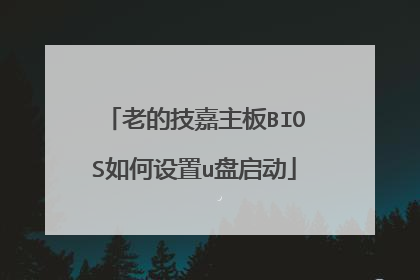
技嘉主板怎么进入u盘启动界面?
1主板是设置u盘启动一直不停地按delte键2进入快速启动(开机时候发10进入快速启动模式)
一般开机后,进入BIOS,打开BOOT项,将U盘设置为首选引导设备后,再按F10保存并重新启动,电脑就会从U盘引导了。
开机狂按f12选优盘启动..前提是优盘是启动优盘..
一般开机后,进入BIOS,打开BOOT项,将U盘设置为首选引导设备后,再按F10保存并重新启动,电脑就会从U盘引导了。
开机狂按f12选优盘启动..前提是优盘是启动优盘..

技嘉主板怎样设置bios才能从u盘启动?
技嘉主样设置bios从u盘启动的步骤:快捷启动菜单——光驱启动——BIOS设置——BIOS功能——启动优先权——储存并离开。 1)启动电脑时,当屏幕出现提示时,快速按下F12进入快捷启动菜单。 2)接着弹出一个快捷启动菜单窗口,选择你插在电脑U盘名称的那个选项。选择好后按Enter键进行U盘启动,想要光驱启动,选择显示光驱名称即可进入光驱启动。 3)或者在开机时到屏幕到标志画面,选择按Del这个按键了,进入BIOS设置主界面。 4)UEFI是一种新BIOS,可以支持中文语言,点击英文为“Language”的标志就会弹出一个窗口,选择“简体中文”,主界面就变成中文的了。 5)利用左右方向键,移到"BIOS功能", 然后在这个选项下面进行U盘或光盘的启动设置。 6)选择“启动优先权 #1”后按Enter键,弹出一个有U盘名称的窗口。光驱在这里也会显示,如果要从光盘启动,就在这里选择光驱的名称,选择好以后,按Enter键进行确定。 7)确定后退出小窗口,就已将U盘设定了第一优先启动的项。 8)到主界面的“储存并离开”的选项去设置保存,或者是直接按F10也可以进行保存并退出。在弹出的窗口中按“是”,UEFI设置从U盘或光盘的启动方法就完成了。

